Kako pretvoriti videozapise pomoću VLC playera
VLC player je vjerojatno najbolji besplatni medijigrač dostupan. Može reproducirati gotovo bilo koju video ili audio datoteku koju bacate na njega. Pa imam malu tajnu ... Jeste li znali da VLC može i pretvoriti / prekodirati videozapise? Pogledajmo!
Pokrenite VLC player i provjerite imate li najnoviju verziju. Kliknite na pomoć i odaberite Provjera ažuriranja.

Pokazat će vam je li dostupna nova verzija. Kliknite Da kada vas zatraži da instalirate najnoviju verziju VLC-a.
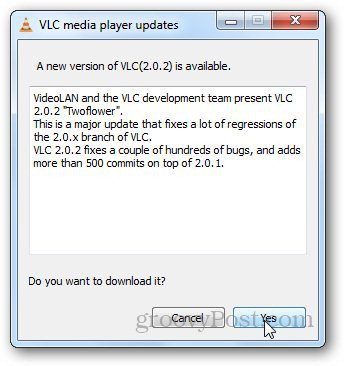
Sada kliknite izbornik Media i odaberite Pretvori / Spremi. Alternativno, možete koristiti prečac na tipkovnici Ctrl + R za otvaranje dijaloškog okvira pretvoriti video.
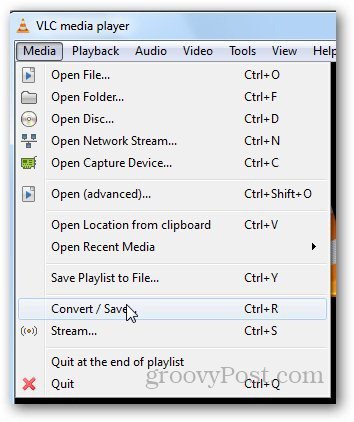
Nakon otvaranja dijaloškog okvira kliknite karticu Datoteka ikliknite gumb Dodaj. Zatim odaberite videozapis koji želite pretvoriti. Možete čak dodati titlove ako ih imate u računalu. Kliknite Pretvori / Spremi kad završite.
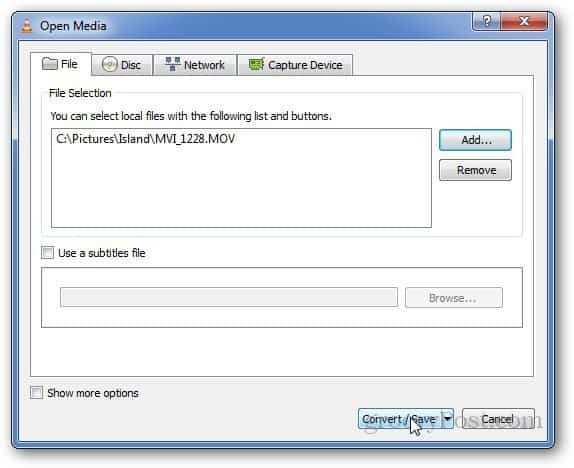
Odvest će vas do zadnjeg korakapostupak pretvorbe. Odaberite odredišnu mapu zajedno s profilom konverzije. Kliknite gumb Start kako biste započeli proces pretvorbe. Omogućuje vam i pretvaranje audio datoteka.
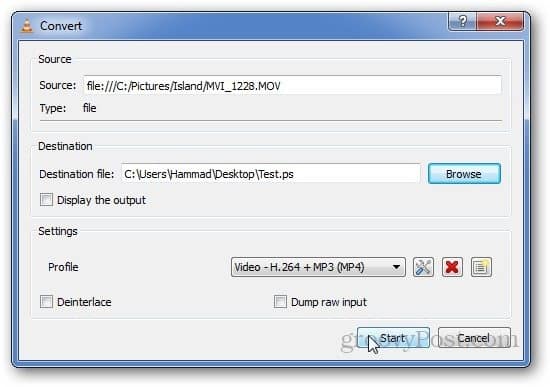
Prikazuje napredak u području reprodukcije videa.
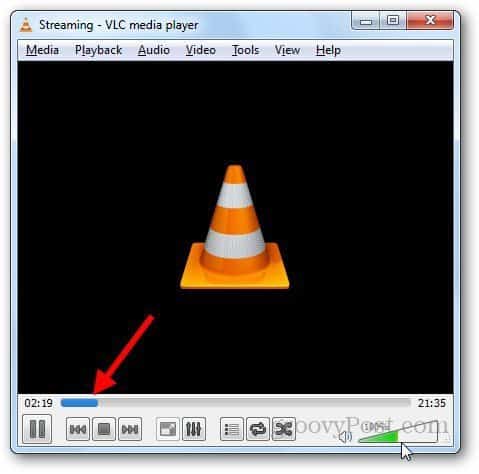
VLC vam također omogućuje stvaranje novih profila. Kliknite gumb Stvori novi profil.
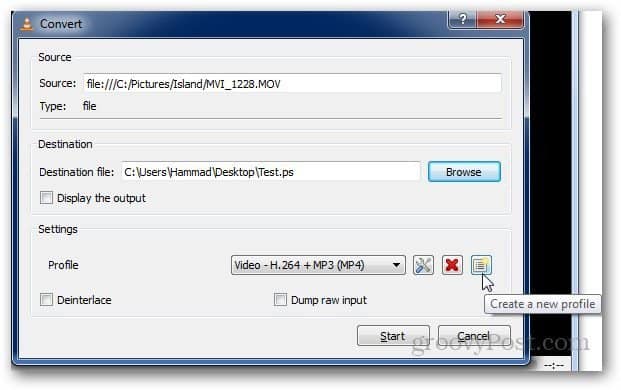
Otvorit će se novi dijaloški okvir u kojem možete odabrati audio i video kodeke, podatke o enkapsulaciji i titlove. Dajte novom profilu naziv i kliknite Spremi nakon odabira željenih postavki.
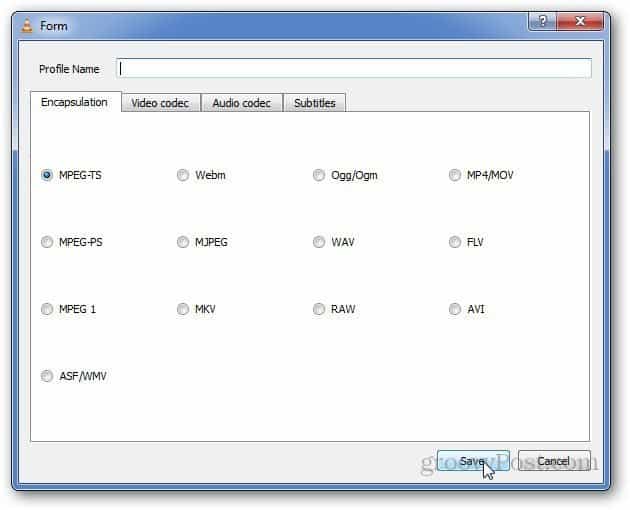
Ako želite promijeniti bilo koje postavke postojećih profila, koristite gumb Uredi profil da biste promijenili postavke. Vratit će vas na video i audio kodeke itd.
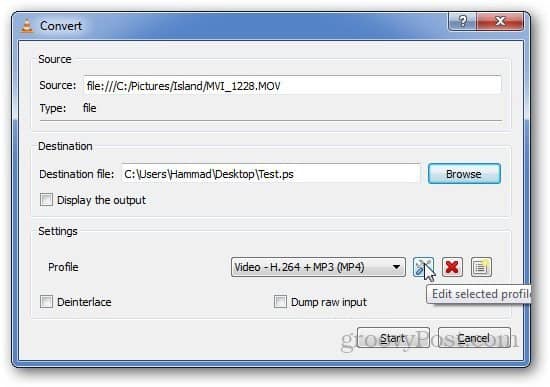
Jedna stvar koju treba napomenuti je da VLC player nemadopustiti korisnicima da pretvaraju više videozapisa u isto vrijeme. No opcija pretvorbe je sjajni skriveni dragulj koji je koristan kada trebate u maloj formi pretvoriti medijsku datoteku.










Ostavite komentar